ScratchJR 미로 게임 디자인 튜토리얼(마지막 게시물)
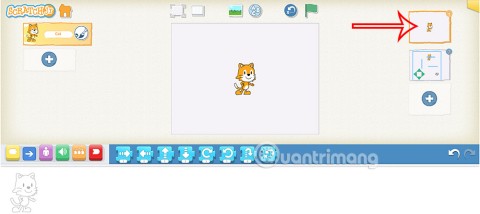
ScratchJR로 만든 프로젝트나 게임의 경우, 시작 화면과 종료 화면은 제품의 완성도를 높이는 데 중요한 역할을 합니다.
이전 수업에서 학생들은 간단한 인터페이스를 갖춘 ScratchJR에서 미로 게임을 만드는 방법과 삼각형 아이콘을 움직여 캐릭터를 움직이는 방법을 배웠습니다. 이 글에서는 ScratchJR의 미로 게임을 더욱 강화하여 미로를 만들어 탐색하는 방법을 알아보겠습니다. 캐릭터가 움직여 미로에 닿으면 자동으로 시작 위치로 돌아갑니다. 캐릭터가 목적지까지 이동하면 게임이 종료됩니다. ScratchJR에서 미로 게임을 만드는 방법에 대한 튜토리얼은 다음과 같습니다.
ScratchJR에서 미로 게임을 디자인하는 방법
1단계:
이전에 ScratchJR에서 만들었던 미로 게임을 다시 열어보겠습니다. 새로운 문자를 추가하려면 더하기 아이콘 을 클릭하세요 .
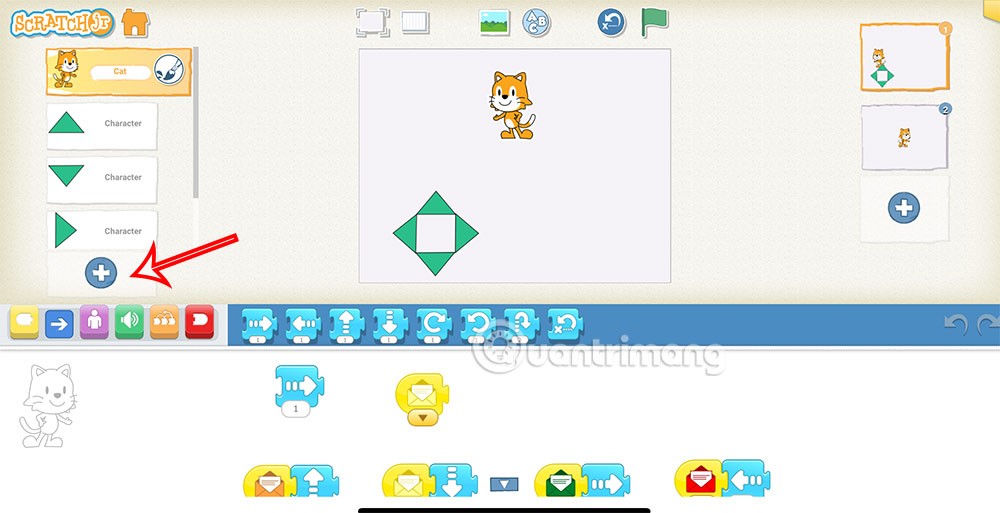
2단계:
새로운 인터페이스로 가서 순수한 흰색 캐릭터를 클릭한 다음 브러시 아이콘을 클릭하여 새로운 캐릭터를 만드세요.
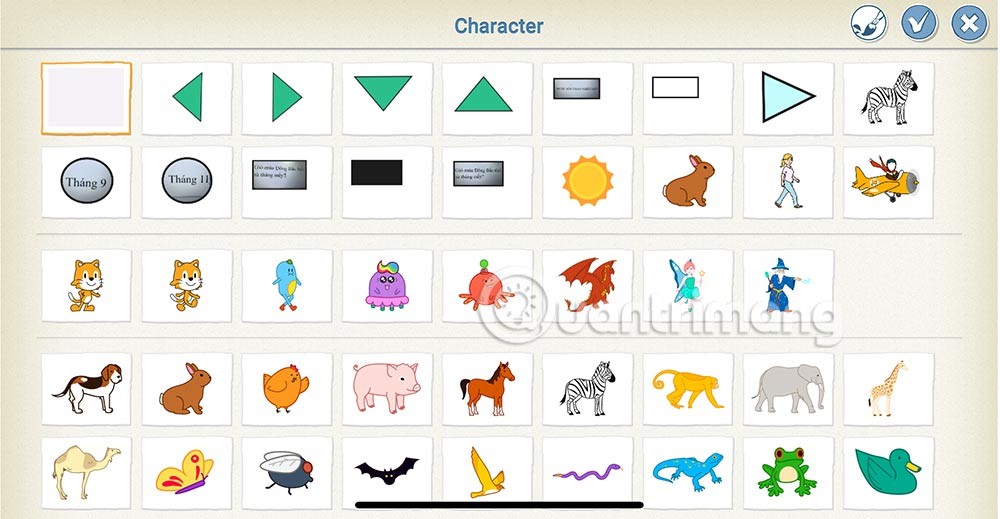
3단계:
획의 크기를 선택하고 , 획의 색상을 선택한 다음, 그릴 사각형을 선택합니다 .
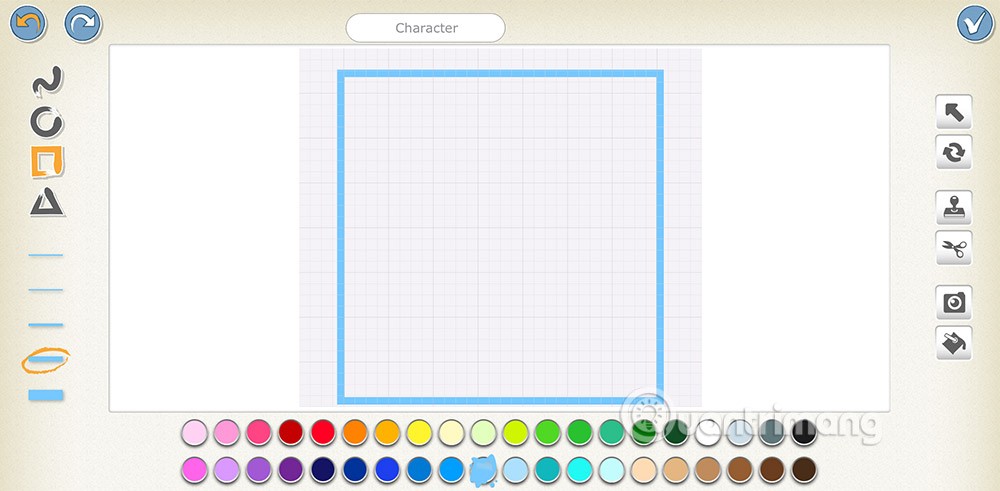
다음으로, 아래에 표시된 대로 캐릭터가 움직일 수 있는 미로를 만들기 위해 직선을 그립니다 . 그런 다음 v를 눌러 게임에 추가하세요 .
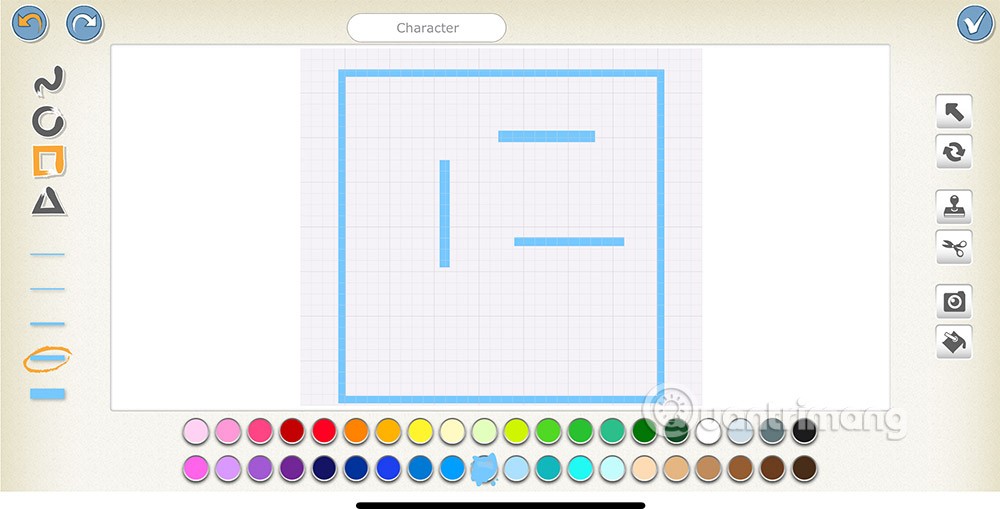
4단계:
인터페이스에 미로를 추가하면 크기가 작아집니다. 미로를 확대 하려면 모양 그룹의 확대/축소 명령을 사용합니다 . 줌 크기를 적절히 조절합니다.
주인공과 4개의 화살표 키를 사용하여 프로젝트 레이아웃에 맞게 크기를 줄일 수 있습니다.
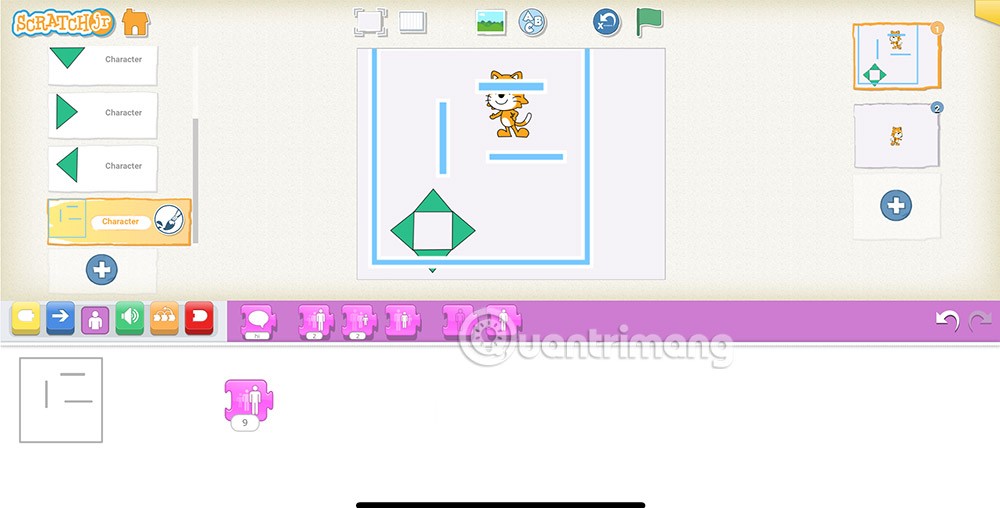
5단계:
고양이 캐릭터가 미로에 닿으면 원래 위치로 돌아가야 하므로 아래와 같이 충돌 명령을 사용합니다 .

6단계:
목적지를 선택하면 미로의 목적지 위치에 무작위 문자 1개가 추가됩니다.
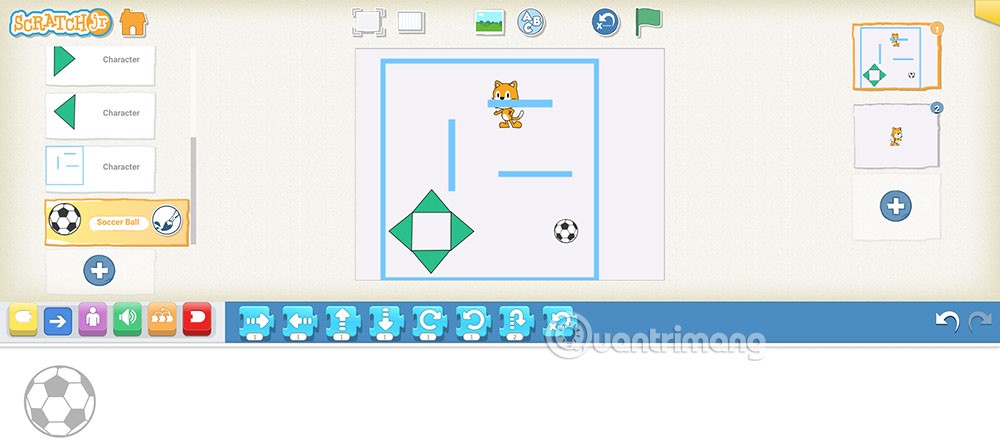
그런 다음 대상 문자를 클릭하고 아래와 같이 명령을 추가합니다. 캐릭터가 대상 물체에 닿으면 게임이 종료됩니다.
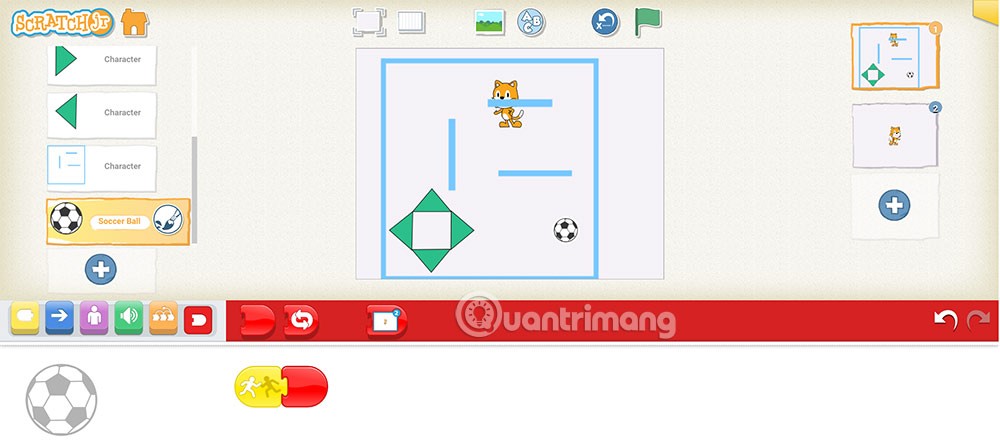
삼성폰에서 Galaxy AI를 더 이상 사용할 필요가 없다면, 매우 간단한 작업으로 끌 수 있습니다. 삼성 휴대폰에서 Galaxy AI를 끄는 방법은 다음과 같습니다.
인스타그램에 AI 캐릭터를 더 이상 사용할 필요가 없다면 빠르게 삭제할 수도 있습니다. 인스타그램에서 AI 캐릭터를 제거하는 방법에 대한 가이드입니다.
엑셀의 델타 기호는 삼각형 기호라고도 불리며, 통계 데이터 표에서 많이 사용되어 숫자의 증가 또는 감소를 표현하거나 사용자의 필요에 따라 모든 데이터를 표현합니다.
모든 시트가 표시된 Google 시트 파일을 공유하는 것 외에도 사용자는 Google 시트 데이터 영역을 공유하거나 Google 시트에서 시트를 공유할 수 있습니다.
사용자는 모바일 및 컴퓨터 버전 모두에서 언제든지 ChatGPT 메모리를 끌 수 있도록 사용자 정의할 수 있습니다. ChatGPT 저장소를 비활성화하는 방법은 다음과 같습니다.
기본적으로 Windows 업데이트는 자동으로 업데이트를 확인하며, 마지막 업데이트가 언제였는지도 확인할 수 있습니다. Windows가 마지막으로 업데이트된 날짜를 확인하는 방법에 대한 지침은 다음과 같습니다.
기본적으로 iPhone에서 eSIM을 삭제하는 작업도 우리가 따라하기 쉽습니다. iPhone에서 eSIM을 제거하는 방법은 다음과 같습니다.
iPhone에서 Live Photos를 비디오로 저장하는 것 외에도 사용자는 iPhone에서 Live Photos를 Boomerang으로 매우 간단하게 변환할 수 있습니다.
많은 앱은 FaceTime을 사용할 때 자동으로 SharePlay를 활성화하는데, 이로 인해 실수로 잘못된 버튼을 눌러서 진행 중인 화상 통화를 망칠 수 있습니다.
클릭 투 두(Click to Do)를 활성화하면 해당 기능이 작동하여 사용자가 클릭한 텍스트나 이미지를 이해한 후 판단을 내려 관련 상황에 맞는 작업을 제공합니다.
키보드 백라이트를 켜면 키보드가 빛나서 어두운 곳에서 작업할 때 유용하며, 게임 공간을 더 시원하게 보이게 할 수도 있습니다. 아래에서 노트북 키보드 조명을 켜는 4가지 방법을 선택할 수 있습니다.
Windows 10에 들어갈 수 없는 경우, 안전 모드로 들어가는 방법은 여러 가지가 있습니다. 컴퓨터를 시작할 때 Windows 10 안전 모드로 들어가는 방법에 대한 자세한 내용은 WebTech360의 아래 기사를 참조하세요.
Grok AI는 이제 AI 사진 생성기를 확장하여 개인 사진을 새로운 스타일로 변환합니다. 예를 들어 유명 애니메이션 영화를 사용하여 스튜디오 지브리 스타일의 사진을 만들 수 있습니다.
Google One AI Premium은 사용자에게 1개월 무료 체험판을 제공하여 가입하면 Gemini Advanced 어시스턴트 등 여러 업그레이드된 기능을 체험할 수 있습니다.
iOS 18.4부터 Apple은 사용자가 Safari에서 최근 검색 기록을 표시할지 여부를 결정할 수 있도록 허용합니다.














